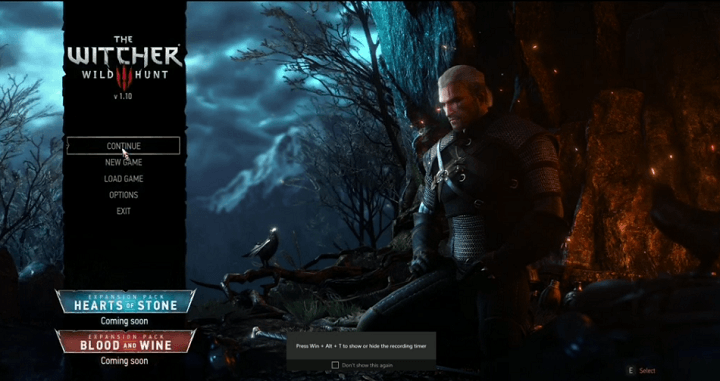- Daca PowerPoint est un bloc d'antivirus, nu iti vei putea deschide prezentarea dorita.
- Prima noastra recomandare este sa creezi o copie a elementului deteriorat.
- Rularea versiunii temporare a fisierului prezentarii este o alta solutie eficienta.
- PowerPoint et le blocage de l'antivirus soft-ul? Incearca sa incarci documentul in versiunea web aplicatiei.
![Antivirusul blocheaza prezentarea PowerPoint [Ghid]](/f/4b700df40beb35bb8db070c1ee21134b.jpg)
Utilizatorii rapporteaza tot mai frecvent faptul ca PowerPoint est un blocage du programme antivirus. Intelegem cat de frustrant poate fi, asa ca am pregatit cateva solutii prin care poti rezolva aceasta problema.
Te-ai chinuit vreodata cu o prezentare (pentru o noua idee de proiect sau pentru dezbateri la munca), iar apoi a venit dimineata cea mare si pur si simplu nu ai putut deschide documentul ?
Astfel de cazuri pot fi cu adevarat iritante, mai ales daca prezentarea a functionat fara probleme in seara precedenta.
Uneori, antivirusul impiedica deschiderea fisierelor PowerPoint. Daca o sa te regasesti in aceasta situatie, vei primi un mesaj care spune ca Software-ul antivirus a blockat fisierul pe care incercai sa il deschizi.

Pentru a clarifica de ce se intampla acest lucru, sa aruncam o privire peste informatiile de mai jos.
Care sunt motivele pentru care PowerPoint est un blocage de l'antivirus ?
Aceasta problema poate aparea atunci cand soft-ul tau antivirus si fisierele sale de semnatura au ramas in urma. Astfel, impiedica sau blocheaza deschiderea altor fisiere, inclusiv a prezentarilor PowerPoint.
Mesajul de eroare este trimis din trois motifs principaux:
- Incompatibilité entre antivirus et application Office
- Infectarea fisierului cu un malware pe care antivirusul nu l-a putut elimina
- Deteriorarea fisierului
Daca PowerPoint est un bloc d'antivirus, mais il est entièrement dédié. Suis pregatit o serie de solutii care vor remedia problema rapid, asa ca asigura-te ca le consulti in intregime.
Ce pot face à daca PowerPoint est un blocage de l'antivirus ?
1. Creeaza o copier un prezentarii détériorer
- Apasa click-dreapta pe prezentare.
- Selecteaza copieur.
- Accès Explorateur de fichiers din Barre des tâches-ul tau.

- Apasa click-dreapta pe un spatiu liber si selecteaza Lipire.

Daca poti copie fisierul, incearca sa il deschizi dans PowerPoint. In cazul in care nu poti efectua aceasta operatiune, se poate ca fisierul sa fie deteriorat sau se afle intr-o parte degradata a hard diskului.
2. Recupereaza fisierele
- Sterge fisierul prezentarii PowerPoint din sistemul tau.
- Recreeaza fisierul sau restaureaza-l dintr-o copie de rezerva (precum cea pe care ai creat-o in solutia anterioara).
- Daca fisierul e deteriorat, atunci nu poate fi gestionat corect nici de antivirus, nici de Office. Pentru a utiliza din nou fisierul, incearca sa il recuperezi.
Simptomele unui fisier deteriorat semnaleaza erori atunci cand incerci sa deschizi prezentarea, cum ar fi :
- Mesajul Acesta nu este o prezentare PowerPoint
- Zone de notification PowerPoint nu poate deschide tipul de fisier reprezentat de ppt
- O parte din dosar lipseste
- Defectiune generala de protectie
- Instruction illégale
- Eroare de pagina nevalida
- Resurse reduse de system
- Fara souvenir
Exista mai multe moditati prin care poti determina daca prezentarea ta este deteriorata. Poti incerca inclusiv sa deschizi fisierul pe alt computer sau sa creezi un fisier nou. Astfel, vei vedea daca eroarea inca persista.
3. Incearca o versiune temporara a prezentarii
- Apasa click-dreapta pe fisierul tau.
- Selecteaza Redénumérer.
- Schimba extensia veche a numelui fisierului din .tmp dans .pptx.
- Porneste Power Point.
- Dans le bureau d'application, apasa pe Fisier, apoi selecteaza Décidère.
- Navigheaza la folderul care contine fisierul redenumit.
- Incearca sa description dans PowerPoint.
Puis éditezi o prezentare PowerPoint, programul creeaza o versiune temporara sau o copie a fisierului, numita PPT####.tmp (#### reprezinta un numar aleatoriu compus din patru cifre).
Daca gasti mai multe fisiere corespunzatoare, incearca sa le deschizi per rand pentru a vedea daca vreunul este copia temporara a prezentarii tale.
Dans cazul in care PowerPoint este blocat de antivirus, prezentarea temporara ramane in locatia celei salvate.
Aceasta versiune sau copia se pot afla in acelasi folder cu prezentarea originala sau in folderul cu fisiere temporare.
Daca nu exista versiuni temporare sau copii ale prezentarii tale (sau daca nu se pot deschide cand incerci sa le rulezi), incearca sa usezi PowerPoint Viewer, asa cum este descris mai jos.
4. Foloseste PowerPoint sur le Web
- Deschide browser-ul pe care il folosesti in mod regulat.
- Acceseaza versiunea PowerPoint pentru web. Retine ca vei avea nevoie de un cont Microsoft pentru a-l utiliza.

- Incarca prezentarea ta dans OneDrive.
- Puis cliquez sur le prézentarea din OneDrive, aceasta ar trebui sa se deschida automat pe PowerPoint pentru web.
Aceasta este o solutie care a functionat pentru cativa utilizatori, dar este posibil sa nu dea randament daca prezentarea este extrem de deteriorata.
Totusi, nu strica incerci pasii de mai sus atunci cand PowerPoint et blockat de programul antivirus.
5. Ruleaza Scandisk pe disque dur
- Foloseste urmatoarea combinatie de goût: Windows + E.
- Dans l'Explorateur de fichiers, apasa click-dreapta pe Disque local (C:), apoi pe Propriété.

- Tableau Selecteaza Instruments.

- Localizeaza sectiunea Vérifier eroare, apoi apasa pe Vérifier.

- Apasa pe Scanati unitata.

- Asteapta un minut sau doua.
- In cazul in care nu sunt gasite erori, urmatorul mesaj va aparea pe desktop-ul tau.

- Daca sunt identificate probleme, urmeaza instructiunile afisate pe ecran.
REMARQUE
Scandisk poate verifica daca prezentarea ta este interconectata, apoi o va repara. Totusi, acest lucru nu garanteaza ca ou sa fie citita de PowerPoint.
6. Dépaneaza blocajul Powerpoint
- Assurez-vous que vous êtes connecté au contrôle de l'administrateur Microsoft.
- Foloseste urmatoarea combinatie de goût: Windows + R.
- Tasteaza msconfig si apasa pe Entrer.

- Dans fereastra Configuration du système, sélectionnez tabul Prestations de service.

- Caseta de Bifeaza Cacher tous les services Microsoft.

- Selecteaza jumatatea de sus a casetelor din lista de servicii.
- Apasa pe D'ACCORD, apoi pe Redémarrer.
- Dupa finalizarea repornirii, verifica daca problema inca persista.
Daca PowerPoint inca este blockat de soft-ul tau antivirus, repeta pasii de mai sus. De data aceasta, deselecteaza optiunile din jumatatea de jos a casetei din lista de servicii.
In cazul in care problema dispare, urmeaza aceiasi pasi, dar alege doar partea de sus a casutelor care nu sunt bifate. Repeta procesul pana cand selectezi toate casetele.
Ca alternativa, poti rula System Configuration, si debifa caseta de selectare pentru elementul-problema. Mai apoi, reseteaza-ti computerul.
7. Effectueaza o pornire curata si resettaleaza antivirusul
7.1 Effectueaza o pornire curatun
- Navigheaza din nou catre fereastra Configuration du système si selecteaza tabul Prestations de service.
- Asigura-te ca sectiunea Cacher tout Microsoft services est bifata.
- Apasa pe tabul Commencez si apoi pe Ouvrir le gestionnaire de tâches.

- Inchidée Gestionnaire des tâches, apoi apasa pe D'ACCORD.
- Reporneste-ti computerul.
Daca alegi sa folosesti aceasta solutie, vei avea un mediu de pornire curat. Dupa aceea, verifica daca poti efectua restaurarea sistemului. La finalul tuturor pasilor, urmeaza urmatoarele instructiuni listate.
7.2 Dezinstalaza antivirusul
- Utilisez une combinaison de saveurs d'urmatoarea: Windows + moi.
- Selecteaza Applications.

- Ramai pe sectiunea Applications et caractéristiques.
- In lista de aplicatii, localizeaza antivirusul tau, apasa pe el si apoi pe Dezinstalare.

- Reseteaza-ti PC-ul.
- Ruleaza application PowerPoint.
Te sfatuim sa dezinstalezi programul antivirus in modul Démarrage propre. In cazul in care nu vrei sa urmezi acest proces, poti incerca o actualizare a soft-ului.
Daca retuseti sa pornesti Modul Sigur (Mode sans échec), efectueaza o pornire curata (Démarrage propre). Astfel, vei elimina orice conflicte software care ar putea cauza probleme de restabilire a sistemului.
O astfel de pornire réduire les soins contradictoires aduc la iveala cauzele principale ale erorii dezbatute astazi.
Aceste conflicte pot fi determinate de aplicatii si servicii care pornesc si ruleaza in fundal ori de cate ori pornesti Windows in Modul Normal.
8. Réinitialiser l'ordinateur
- Navigheaza catre fereastra Configuration du système.
- Apasa pe tabul Général, apoi bifeaza Configuration normale.

- Apasa pe tabul Prestations de service.
- Debifeaza caseta Cacher tous les services Microsoft.
- Biféaza Tout activer.

- Tableau Selecteaza Commencez si apasa pe Ouvrir le gestionnaire de tâches.
- Dans fereastra Gestionnaire des tâches, activeaza toate programele de pornire.
- Apasa pe D'ACCORD si daca ti se solicita repornirea, selecteaza Redémarrer.
In cazul in care butonul Tout activer este inactiv (precum in imaginea de mai sus), te invitam sa consulti si celelalte solutii ramase.
9. Schimba soft-ul antivirus
Daca niciuna dintre optiunile de mai sus nu a functionat, ultima noastra sugestie ise sa achizitionezi un nou programme antivirus.
Recomandarea noastra de astazi este ESET Internet Security. Inaiinte de toate, trebuie sa stii ca soft-ul detine un renume de top datorita featureitatilor premium pe care le pune la dispozitia utilizatorilor.
Interfata sa este extrem de usor de utilizat, deci nu te teme daca esti incepator. De plus, l'antivirus est compatible avec plusieurs systèmes d'exploitation (Windows, Mac, Android).

Pe language faptul ca e una dintre cele mai efficacee solution antivirus de pe piata, iti mentine PC-ul in siguranta, fara a avea probleme de compatibilitate cu Windows sau alte programe.
ESET dispune de protection anti-phishing, anti-spam, anti-chevaux de troie, anti-ransomware.
Nu uita ca ii poti testa featureitatile in mod gratuit, timp de 30 de zile. Asadar, nu te costa nimic sail incerci.
PowerPoint est-il bloqué par le programme tau antivirus? Daca alegi sa usezi ESET Internet Security nu va trebui sa faci griji cu privire la astfel de erori.
Desigur, poti explora mai multe optiuni de AV care nu afecteaza functionarea powerpoint. Daca vrei o solutie permanenta, te invitam sa descoperi care e cel mai bun antivirus cu licenta nelimitata.
Solutiile prezentate mai sus sunt cele mai eficiente pentru remedierea problemei de astazi.
Pentru ca opinia ta este importanta, spune-ne care dintre optiunile de astazi te-a ajutat, lasand comentariu in sectiunea de mai jos.